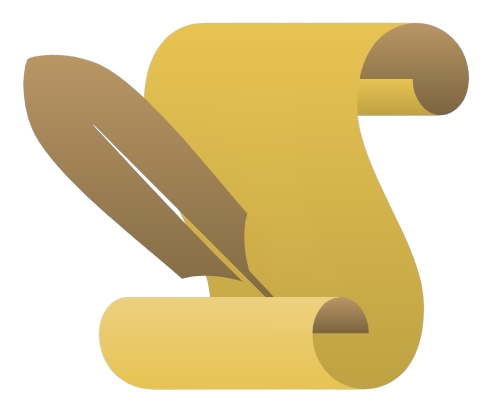كيف اسوي اختبار الكتروني؟
ما هو الامتحان الالكتروني؟
تُعتبر الامتحانات الإلكترونية وسيلة مثالية لتقييم مستوى الطلاب من خلال الإنترنت. هذه الطريقة تسهل على المدرسين مهمة تحديث المواد الدراسية ومراقبة تقدم الطلاب بكفاءة، مما يساهم في الوصول إلى الأهداف التربوية بشكل أفضل. يُعد إنشاء طرق تقييم فعالة وموثوقة، تراعي تنمية مهارات الطلاب الأساسية، أمرًا ضروريًا لدعم جودة التعليم والإفادة المجتمعية.
مع التقدم التقني السريع الذي يشهده عالمنا، باتت الامتحانات عبر الإنترنت حاجة أساسية، بفضل قدرتها الكبيرة على تعزيز جودة التعليم وتوسيع مداه.
تتميز هذه الامتحانات بإمكانية دمج وسائل متعددة وأنظمة تحاكي الواقع، ما يجعلها أكثر تفاعلية وجاذبية مقارنة بالامتحانات الورقية. يُمكن للامتحان الإلكتروني أن يشمل أنواعًا مختلفة من الأسئلة كالاختيار من متعدد، الصواب والخطأ، ترتيب الأحداث، ملء الفراغات، والأسئلة المقالية، مما يجعله أداة تقييم شاملة ومرنة.
يُقدم التقييم الإلكتروني أشكالا متنوعة يُمكن أن تتنوع بين الاختبارات الآلية، المطبوعة، أو تلك التي تُجرى عبر الإنترنت، موفرًا بذلك بيئة آمنة تحمي الطلاب والمعلمين من مخاطر الغش وتسريب الأسئلة أو التلاعب بالنتائج، وتجنب العديد من المشاكل التي قد ترافق الامتحانات التقليدية.
إنشاء اختبار باستخدام نماذج Google
- ابدأ بفتح وثيقة في خدمة نماذج جوجل.
- أعلى الصفحة، يوجد زر الإعدادات الذي يجب عليك الضغط عليه.
- قم بتحويل وثيقتك إلى اختبار عن طريق تفعيل الخاصية المناسبة.
- إذا رغبت في الحصول على البريد الإلكتروني للمشاركين، يمكنك استخدام الخيار المتاح لذلك بالضغط على سهم يشير إلى الأسفل، يوجد بجانب قسم “الردود”، لتفعيل خيار تجميع عناوين البريد الإلكتروني.
إضافة أسئلة
لإنشاء اختبار في “نماذج Google”:
1. ابدأ بفتح اختبار في “نماذج Google”.
2. لإضافة سؤال جديد، استخدم زر الإضافة الموجود.
3. قبل كتابة السؤال، قم باختيار نوع السؤال من الخيارات المتاحة على الجانب الأيسر لمربع إدخال السؤال.
4. بعد ذلك، أدخل السؤال الذي تريد طرحه.
5. للأسئلة التي تتطلب ذلك، أدخل الإجابات الاختيارية الممكنة.
6. إذا كنت ترغب في تحديد الإجابة الصحيحة، تعيين نقاط للسؤال، أو إضافة تعليقات تفسيرية، يمكنك القيام بذلك من خلال النقر على خيار “مفتاح الإجابة”.
7. لضمان عدم تخطي المستخدمين لهذا السؤال دون إجابة، يمكنك تفعيل خاصية “مطلوب”.
تعديل الأسئلة
- لنقل أي سؤال إلى مكان آخر، يمكنك النقر فوق الأيقونة المخصصة لذلك والتي تظهر في أعلى زاوية السؤال.
- إذا أردت إضافة توضيح أو فسر إلى سؤالك، ابحث عن رمز القائمة الإضافية واختر منها “إضافة وصف”.
- لتمكين سؤالك من دعم الصور، اضغط على الأيقونة التي تسمح لك بإضافة صورة مباشرةً
- وإذا كنت تود أن يشمل سؤالك فيديو من YouTube، فكل ما عليك هو النقر على الرمز المخصص لإضافة فيديوهات.
- في حالة رغبتك بإزالة أي سؤال، يمكنك بسهولة النقر على رمز الحذف الذي يظهر إلى جانب السؤال.
- لأخذ نظرة سريعة على التعديلات التي قمت بها وتقييم مظهرها النهائي، استخدم رمز المعاينة الموجود في الجزء العلوي الأيسر من الصفحة.
إضافة أسئلة تحدّد الإجابات والنقاط
لإعداد سؤال جديد في نظام الاختبار، اتبع الخطوات التالية: أولًا، انقر على زر الإضافة الذي يظهر برمز محدد. بعد ذلك، قم بكتابة السؤال والخيارات المتاحة للإجابات. لتحديد الخيار الصحيح من بين الإجابات المقدمة، انتقل إلى خيار “مفتاح الإجابة” الموجود أسفل السؤال مباشرة. من هناك، يمكنك اختيار الإجابة الصحيحة. لا تنسَ تحديد عدد النقاط المخصصة للسؤال، وهذا التحديد يتم من خلال القائمة الموجودة في أعلى الجانب الأيسر من السؤال.
إذا كنت ترغب في إضافة توضيح للإجابة، سواء كان نصيًا أو مصورًا عبر فيديو من YouTube، يمكنك فعل ذلك بالنقر على خيار “إضافة تعليقات على الإجابة”. يمكن تعديل السؤال أو الإجابات في أي وقت ببساطة بالنقر فوقها.
لتوحيد عدد النقاط لكل الأسئلة، يجب الذهاب إلى قسم “الإعدادات” ومن ثم إدخال العدد المحدد للنقاط في خيار “الإعدادات التلقائية للاختبارات العامة”.
تصميم الاختبار
تستطيع تعديل التصميم، تحديد نوع الخطوط، وتكوين أقسام جديدة بالشكل الذي ترغب به، بالطريقة نفسها التي تعدل بها نموذج ما. تفضل بمراجعة قسم التعديلات الخاصة بالنموذج للمزيد من المعلومات.
تحديد ما يمكن للمشاركين الإطلاع عليه أثناء إجراء الاختبار وبعده
- لديك القدرة على تحديد ما إذا كان المشتركون يستطيعون رؤية الإجابات التي لم تكن صحيحة، الأجوبة الصائبة، وكمية النقاط لكل سؤال.
- للبدء، افتح اختبارك الموجود في نماذج Google.
- اذهب إلى قسم الإعدادات الموجود في الجزء العلوي من الاختبار.
- داخل خيارات “إعدادات المجيبين”، قم بالتعديل على الخيارات لتناسب ما تحتاجه.
معاينة النموذج بنفسك
لرؤية عرض مسبق للصفحة، يمكنك الضغط على زر “معاينة” الموجود في الجانب الأعلى الأيسر من الشاشة. ستظهر لك نافذة جديدة تعرض المحتوى كما سيبدو للمستخدمين.
إذا أردت إجراء تغييرات على النموذج، يجب البحث عن زر “تعديل” والضغط عليه للعودة إلى وضع التحرير حيث يمكنك تعديل المحتوى كما تشاء.
إرسال الاختبار عبر البريد الإلكتروني
للبدء بإرسال استبيان عبر نماذج Google، قم بفتح الاستبيان الذي أعددته. ثم، في الجزء العلوي الأيسر من الشاشة، اختر خيار “إرسال”. بعد ذلك، يمكنك إضافة البريد الإلكتروني للأشخاص الذين تود دعوتهم للمشاركة في الاستبيان، وكتابة عنوان للرسالة التي سترسلها وكذلك المحتوى الأساسي للرسالة نفسها.
إذا أردت أن يظهر الاستبيان مباشرة داخل الرسالة الإلكترونية، فلا تنسى تفعيل خيار “تضمين النموذج داخل الرسالة الإلكترونية”. لكن، تذكر أن هذا الخيار لن يكون متاحاً في حال كان الاستبيان يحتوي على سؤال يطلب من المشاركين رفع ملف.
اضغط على “إرسال” لتوجيه الاستبيان إلى المستلمين. وللمساعدة في تنظيم عملية جمع البيانات، يمكنك استخدام خاصية جمع البريد الإلكتروني للمشاركين بنفس طريقة جمع الإجابات في النموذج. هذه الطريقة تساعدك أيضاً في مراقبة من شارك في الاستبيان والتحكم في الوصول إلى البيانات.
مشاركة رابط الاختبار
لإجراء استطلاع أو اختبار عبر نماذج Google، اتبع الخطوات البسيطة التالية:
- افتح الاختبار الذي أعددته في نماذج Google.
- في الجزء العلوي الأيسر من شاشتك، ستجد زر “إرسال”، قم بالنقر عليه.
- ستظهر لك نافذة جديدة، ابحث في أعلاها عن أيقونة تشبه حلقة الوصل أو السلسلة.
- إذا كنت ترغب في جعل رابط الاختبار أقصر وأكثر انسيابية، يمكنك الاختيار لتنشيط ميزة “اختصار عنوان URL”.
- بعد ذلك، اضغط على زر “نسخ” لتأخذ نسخة من الرابط إلى الحافظة الخاصة بجهازك.
- الآن، يمكنك لصق الرابط في رسالة بريد إلكتروني أو محادثة لمشاركتها مع الآخرين.
بهذه الخطوات السهلة، يُمكنك مشاركة الاختبارات والاستطلاعات التي تُجريها عبر نماذج Google بكل يسر وسهولة.
تعلّم كيفية عمل اختبار الكتروني مع بُرس لاين خطوةً خطوة
ليس هناك حاجة لتنزيل برمجيات إضافية من أجل إعداد اختبار عبر الإنترنت باستخدام منصة بُرس لاين. يُمكنك بكل يسر وسهولة تشكيل أسئلة اختبارك عن طريق تقنية السحب والإفلات وتخصيصها بإضافة تفاصيل كالشروط والنقاط، الأمر الذي يجعل اختباراتك دقيقة ومعتمدة. لولوج هذه الأدوات تحتاج أولًا إلى إنشاء حساب على الموقع عبر بريدك الإلكتروني أو من خلال التسجيل بحساب جوجل مباشرة.
بمجرد الوصول إلى صفحتك الشخصية واختيار أنشئ اختبارًا جديدًا، سيبدأ رحلتك في تصميم الاختبار. يُمكنك هنا صنع أسئلة اختيار من متعدد، بما في ذلك الاسئلة التي تحتوي صورًا، أو أي نمط آخر من الأسئلة باستخدام نفس تقنية السحب والإفلات.
تتيح لك الأداة إمكانية زيادة درجات لكل سؤال، وتحديد الإجابات الصحيحة مع خيار عرض الجواب الصحيح للمشاركين إذا اردت. من خلال تقنية “إضافة معلومات خفية”، بإمكانك خلق روابط فريدة لمجموعات أو فصول دراسية مختلفة، مما يُمَكِنك من عرض أسئلة مخصصة لكل مجموعة وتوفير الحاجة لصنع اختبارات منفصلة لكل مجموعة.
في خطوة التصميم، تستطيع تحميل شعار لمجموعتك أو مدرستك واختيار تصميم يتناسب مع أجواء الاختبار الذي تفضله لتقديم تجربة مريحة للمشاركين بالاختبار.
خلال مرحلة “الإعدادات”، يُمكنك تحديد أوقات بداية ونهاية الاختبار، ضبط المدة المُحددة للإجابة، ومراقبة هوية الأفراد الذين يتقدمون للاختبار لضمان عدم التزوير، بالإضافة إلى تفعيل تدابير لمنع الغش. كما يُمكنك إبلاغ المشاركين بنتائجهم ومشاركة الأسئلة مع المتقدمين أو ولي الأمر عبر البريد الإلكتروني.
علاوة على ذلك، يُمكنك مشاركة رابط الاختبار على الإنترنت أو إرساله عبر البريد الإلكتروني وشبكات التواصل الاجتماعي، مع خيار تحديد زمن فتح الأسئلة للإجابة.
وأخيرًا، بعد نهاية الوقت المخصص للاختبار، تتاح لك إمكانية الاطلاع على تقارير شاملة تتضمن تحليلات للأسئلة والإجابات وأداء الشعب الصفية المختلفة، وذلك كله يقدم عبر رسوم بيانية ومخططات تفصيلية لتسهيل فهم النتائج وتقييمها بدقة.
كيفية إرسال نتائج الامتحانات الإلكترونية على الإيميل
لإرسال نتائج الاختبارات إلى الطلاب عبر البريد الإلكتروني، يمكن اتباع هذه الخطوات البسيطة:
- بادر بزيارة موقع نماذج جوجل.
- اختر الاختبار المطلوب من القائمة المتاحة.
- بعدها، عليك التوجه إلى قسم الردود الموجود في أعلى الشاشة.
- انقر فوق خيار الإجابات الفردية.
- ستجد عنوان بريد إلكتروني محدد في أعلى الزاوية اليسرى لكل إجابة؛ انقر على خيار إرسال النتيجة المتاح بجانبه.
- قم بتحديد الطلاب الذين تود إخطارهم بنتائجهم عن طريق وضع علامة في المربعات المجاورة لأسمائهم.
- أخيرًا، اضغط على الزر المخصص لإرسال النتائج والتأكيد عليها.
من خلال هذه الخطوات، يمكن بكل يسر وسهولة مشاركة النتائج مع الطلاب، مما يضمن وصول المعلومات بفعالية وسرعة.
ما أفضل موقع لعمل اختبارات الكترونية؟
1. سكوليرا: منصة تعليمية تفاعلية تقدم الدعم للمعلمين والطلاب عبر إدارة الفصول الدراسية والمواد التعليمية بفعالية.
2. كويزلت: أداة تعلم تستخدم البطاقات التعليمية لمساعدة الطلاب على تعزيز التذكر وفهم المعلومات بشكل أسرع.
3. سوكراتيف: تطبيق يمكن المعلمين من إنشاء اختبارات واستطلاعات فورية لقياس فهم الطلاب في الزمن الحقيقي.
4. كاهوت: منصة تعليمية تجعل التعليم أمرًا ممتعًا من خلال الألعاب التعليمية التي تشجع على المنافسة الصحية بين الطلاب.
5. كويزيز: أداة تعليمية تقدم اختبارات تفاعلية لتعزيز التعلم والمشاركة في بيئة ممتعة وجذابة.
6. تايب فورم: منصة لإنشاء استبيانات واستطلاعات رأي بواجهات جذابة وسهلة الاستخدام لجمع البيانات بكفاءة.
7. سيرفي أني وير: أداة مخصصة لإنشاء استطلاعات الرأي والاستبيانات الميدانية التي تسهل جمع وتحليل البيانات.
8. آي سبرينغ سويت: حزمة أدوات تعليمية شاملة تقدم حلولًا لإنشاء دورات الكترونية تفاعلية وأنشطة تعليمية مختلفة.
9. جوجل فورمز: خدمة من جوجل تتيح إنشاء نماذج واستبيانات بسهولة لجمع المعلومات وتنظيم البيانات بكفاءة.
10. مايكروسوفت فورمز: أداة من مايكروسوفت لإنشاء استبيانات واختبارات ونماذج متنوعة تساهم في تحسين عملية التعلم والتقييم.
11. كوركت نظام الاختبارات الإلكترونية: منصة تقدم حلولًا متكاملة لإجراء الاختبارات والامتحانات الإلكترونية بسلاسة وفعالية، مما يساهم في تسهيل عملية التقييم التعليمي.